ps調鐵路上的長腿連衣裙美女圖片
2022-12-25 18:57:29
來源/作者: /
己有:25人學習過
4、按Ctrl+ J 把當前色相/飽和度調整圖層復制一層,不透明度改為:60%,效果如下圖。

<圖9>
5、創建曲線調整圖層,對RGB、藍,綠通道進行調整,參數設置如圖10,效果如圖11。這一步把圖片整體顏色調暗,暗部增加藍色。
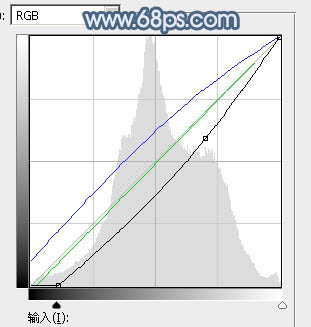
<圖10>

<圖11>
6、新建一個圖層,按字母鍵“D”把前,背景顏色恢復到默認的黑白,然后選擇菜單:濾鏡> 渲染 > 云彩,確定后把混合模式改為“濾色”,不透明度改為:55%,添加圖層蒙版,用黑色畫筆把左下角部分涂出來。

<圖12>
7、創建曲線調整圖層,對RGB、紅、綠,藍進行調整,參數設置如圖13,確定后按Ctrl+ Alt + G 創建剪切蒙版,效果如圖14。這一步增大云彩明暗對比。
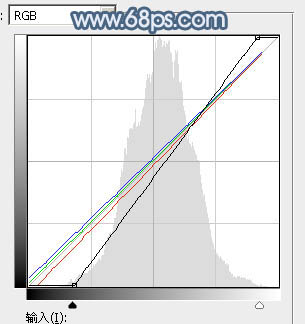
<圖13>

<圖14>
上一篇:調漂亮的粉紅衣服美女圖片




























